-
windows10系统出现DNS异常上不了网的解决方法
- 2020-09-30 09:04:00 来源:windows10系统之家 作者:爱win10
当我们在使用win10系统时,会出现网络dns异常怎么办呢,那么跟小编一起往下看吧。
1、首先我们点击左下角的开始菜单按钮,鼠标右键点击命令提示符选项。
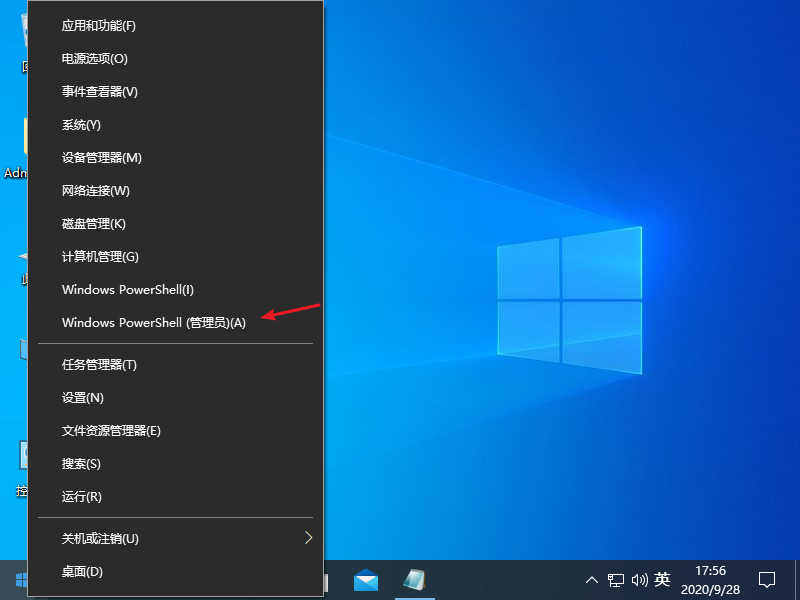
2、接着我们复制以下命令:ipconfig /flushdns,粘贴到页面中去。
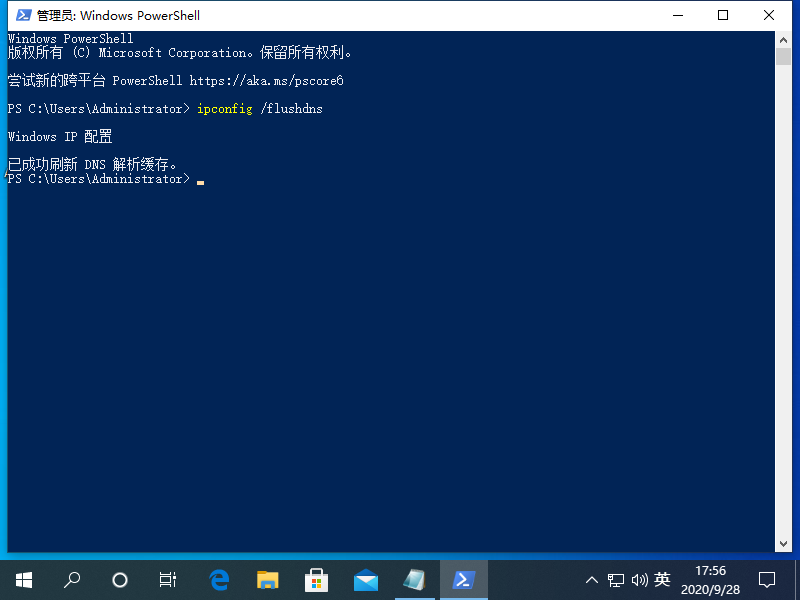
3、我们按下回车键后,就会显示windows IP配置,已成功刷新DNS解析缓存。
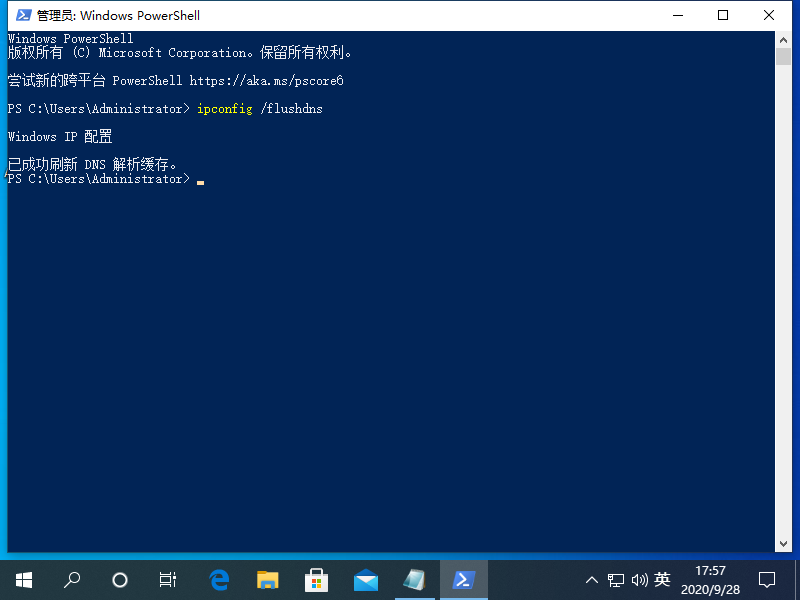
4、接着我们复制命令netsh winsock reset,继续粘贴到页面中。
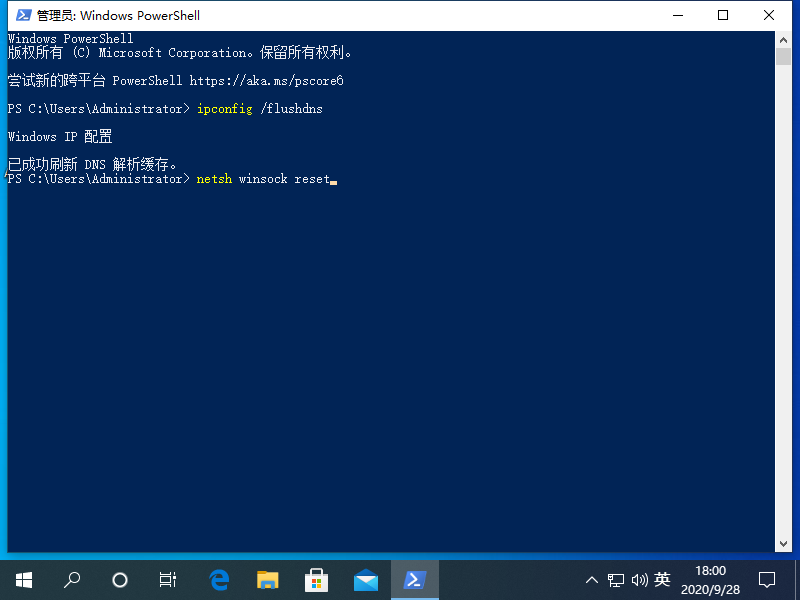
5、接着我们按下回车键,显示成功重置winsock目录,然后重启电脑。
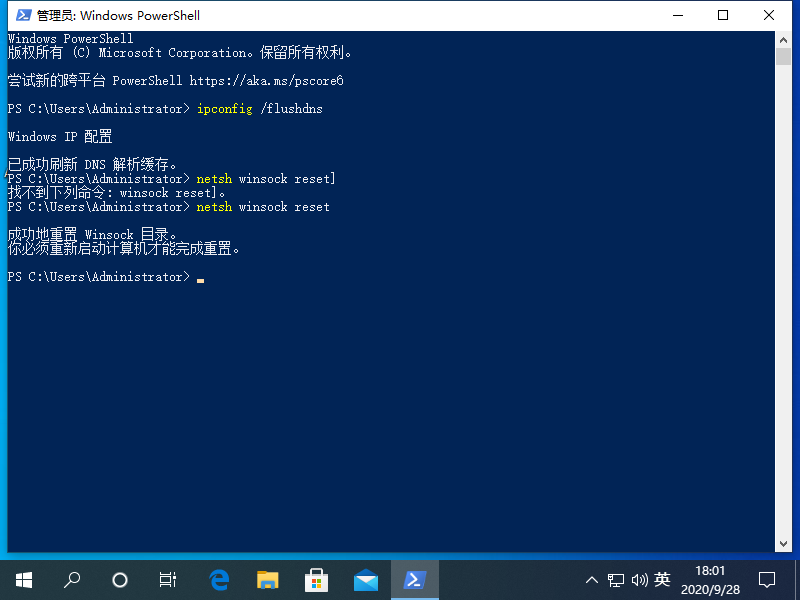
6、然后我们右键点击左下角的菜单页面,选择网络连接选项。

7、接着我们点击网络和共享中心选项,左键以太网图标,选择属性选项。
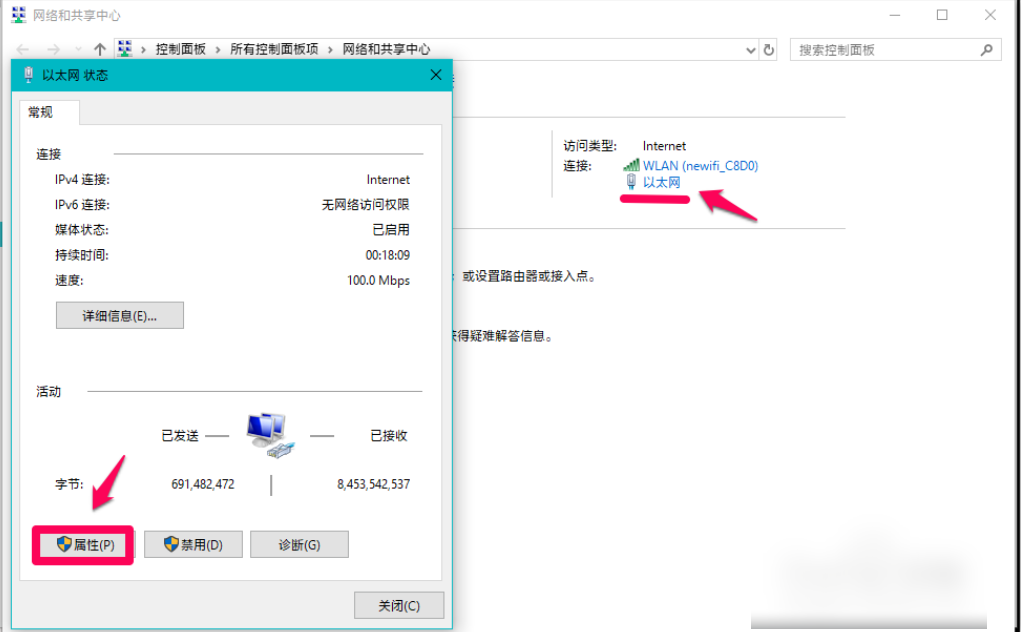
8、接着我们在页面中,点击Internet协议版本 4(TCP/Pv4)- 属性。
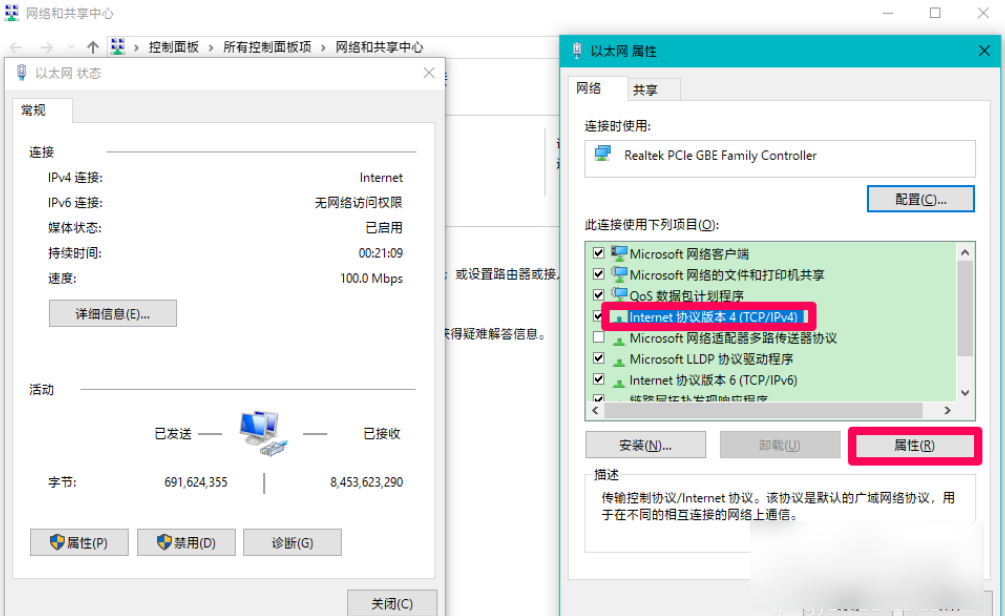
9、接着我们在弹出的页面中,选择自动获得DNS服务器地址,再点击确定。
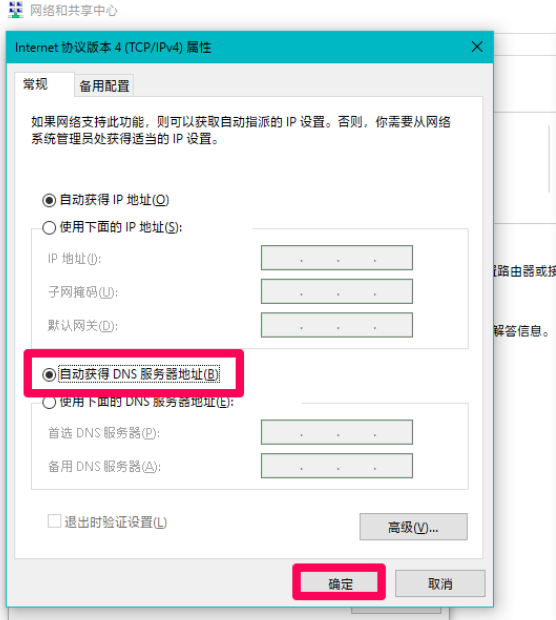
以上就是小编带来的windows10系统出现DNS异常上不了网的解决方法,供大家伙参考收藏。
猜您喜欢
- 电脑开机win10黑屏怎么处理2017-06-04
- win10激活和不激活有什么区别..2022-03-05
- 网卡驱动,小编告诉你网卡驱动怎么安装..2018-04-21
- win10系统如何添加启动项2020-03-27
- win10教育版激活工具怎么用2022-03-04
- win10所有快捷键失效怎么办2020-08-04
相关推荐
- win10安装失败8007025d错误代码的解决.. 2022-05-06
- win10 2004版本怎么样的详细介绍.. 2021-12-31
- Win10输入法提示“已禁用IME”,小编告.. 2018-03-21
- xp激活码怎么激活系统 2022-06-29
- win10使用技巧方法教程 2022-03-25
- 电脑字体太小怎么调,小编告诉你怎样更.. 2018-08-16





 魔法猪一健重装系统win10
魔法猪一健重装系统win10
 装机吧重装系统win10
装机吧重装系统win10
 系统之家一键重装
系统之家一键重装
 小白重装win10
小白重装win10
 雨林木风win10系统下载32位专业版v201809
雨林木风win10系统下载32位专业版v201809 电脑公司ghost Win7系统下载64位纯净版1810
电脑公司ghost Win7系统下载64位纯净版1810 深度技术Ghost win8 32位专业版下载v201802
深度技术Ghost win8 32位专业版下载v201802 WinSnap Portable 4.0.6多国语言绿色便携版(功能强大的屏幕截取软件)
WinSnap Portable 4.0.6多国语言绿色便携版(功能强大的屏幕截取软件) 风林火山ghost win7 x64 旗舰版 v1701
风林火山ghost win7 x64 旗舰版 v1701 深度技术ghos
深度技术ghos win10 32位官
win10 32位官 DVD-Cloner 2
DVD-Cloner 2 映像管理助理
映像管理助理 深度技术ghos
深度技术ghos SketchUp Pro
SketchUp Pro 驱动精灵万能
驱动精灵万能 小白系统ghos
小白系统ghos 小黑马 ghost
小黑马 ghost 系统之家Ghos
系统之家Ghos 雨林木风Ghos
雨林木风Ghos 粤公网安备 44130202001061号
粤公网安备 44130202001061号